サイトの公開は、「記事の自体の公開準備作業」と、「サイト全体の更新作業」の2段階を経て公開になります。以下の手順で記事を公開しましょう!
1. 記事の公開準備
それぞれの記事ページにはページ右上に緑色の「保存」ボタンがあります。保存ボタンの「↓」を押し、希望の公開状態を選択してください。

プルダウンを選択すると自動的に記事一覧のページに戻ります。
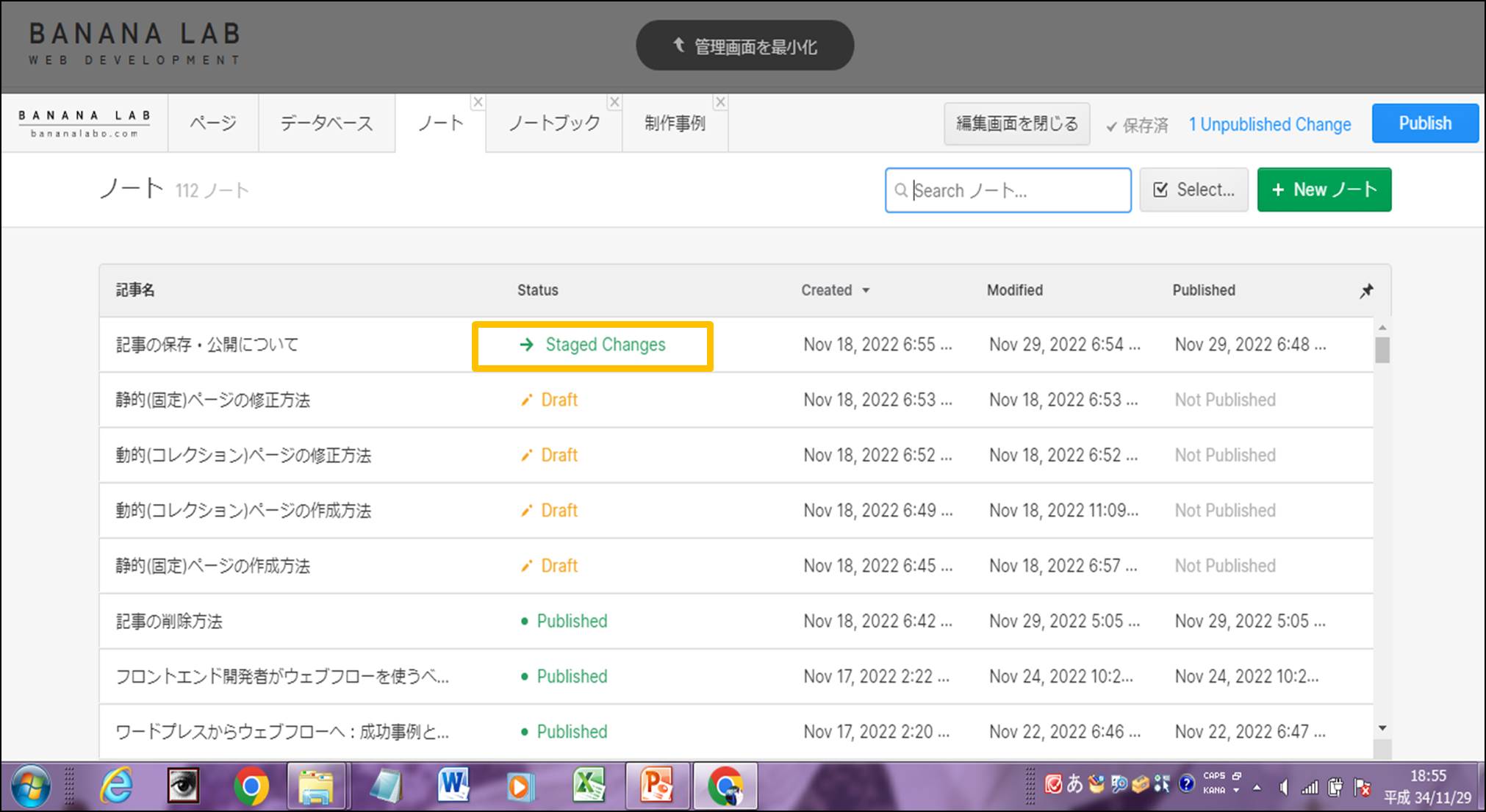
ここで、編集をした記事の状態(ステータス)が「公開準備完了(Staged Changes)」になっているか確認してください。
これで記事の公開準備は完了です!次に、サイトの公開(更新)作業をしていきましょう!
2. サイトの公開(更新)
トップページまたは上部の青い「保存」ボタンを押します。
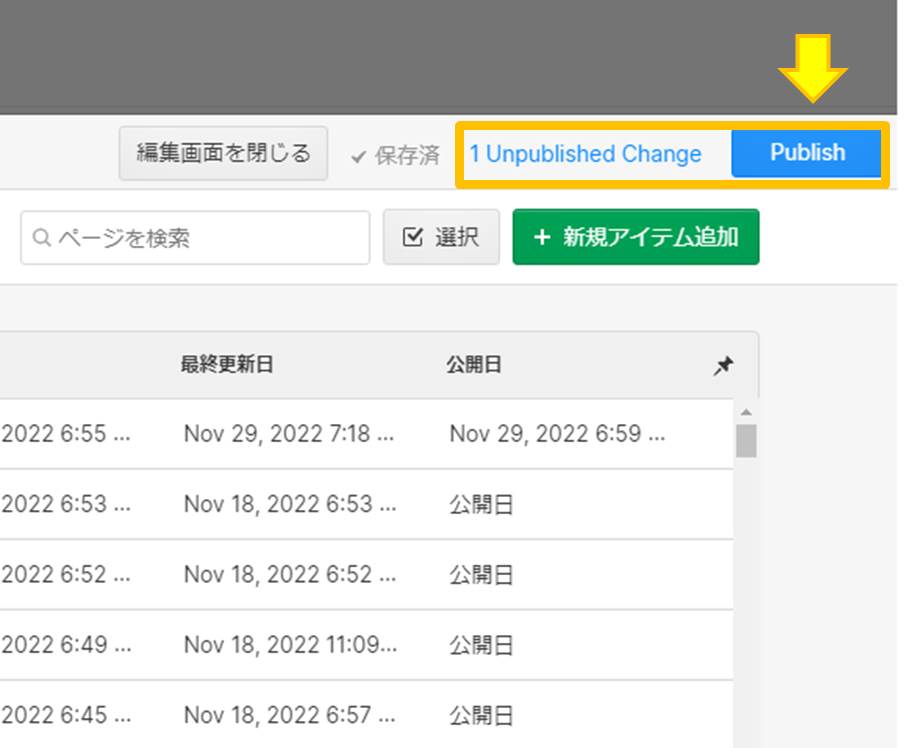
公開ボタンを押すと、更新待ち内容が確認でき、確認ボタンが出てきます。出てきた更新ボタン「公開(Publish Change)」を再度押して下さい。
これで、自分が変更した内容も他の共同編集者が変更した内容全てのサイト内の全変更・更新待ちの内容が公開されます。
実際にサイトに変更が反映されているか確認してみましょう。
※注意
いかなる場合においても、編集された内容は自分または他の編集者が”サイト全体の”公開ボタンを押すまでウェブサイトには公開されません。変更を加えた場合は”サイト全体の更新ボタン”を押す作業を忘れずにセットにしてください。
3.記事の公開状態(ステータス)について
記事の公開状態には4つの状態があることを憶えておきましょう!
「公開(sataged for publish)」
→記事を公開準備状態にします。
「下書きとして保存(save the draft)」
→記事を下書きとして保存します。
「非公開状態に戻す(unpublish)」
→一度サイトに公開されている記事を非公開状態に戻すことができます。
「公開予約(schedule)」
→押すとカレンダーが表示され、好きな日付を指定し先の予定で公開することができます。
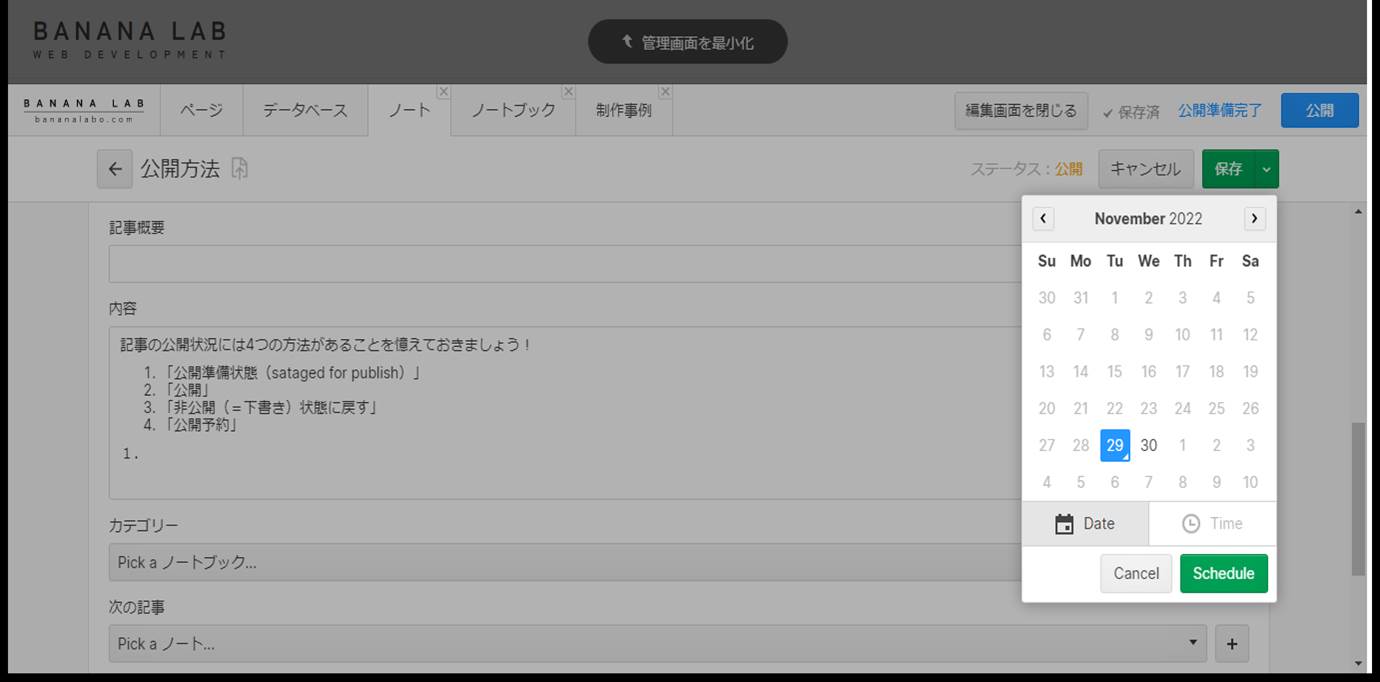
最初は慣れが必要ですが、記事ステータスを上手に使い分けて活用していきましょう!
